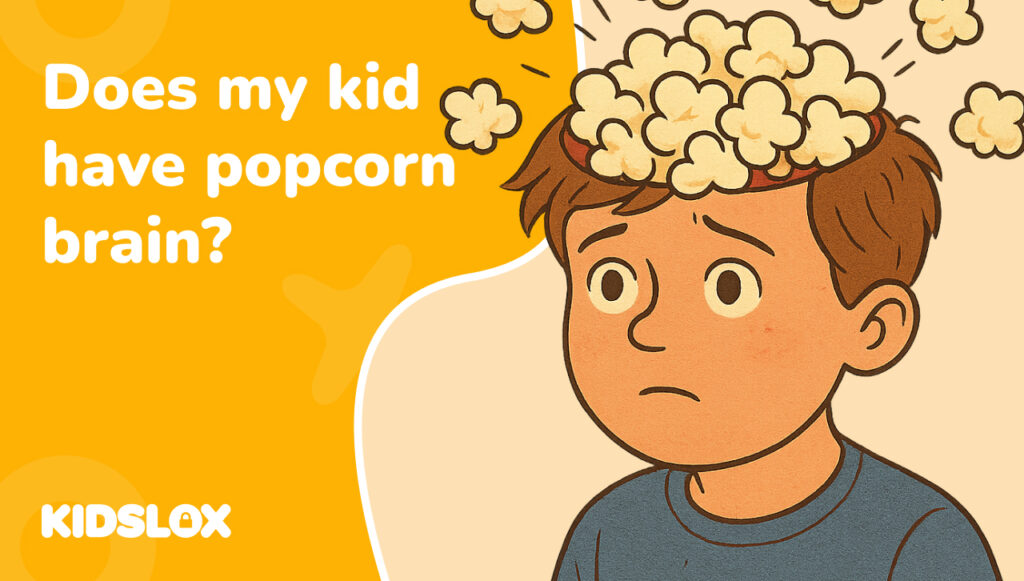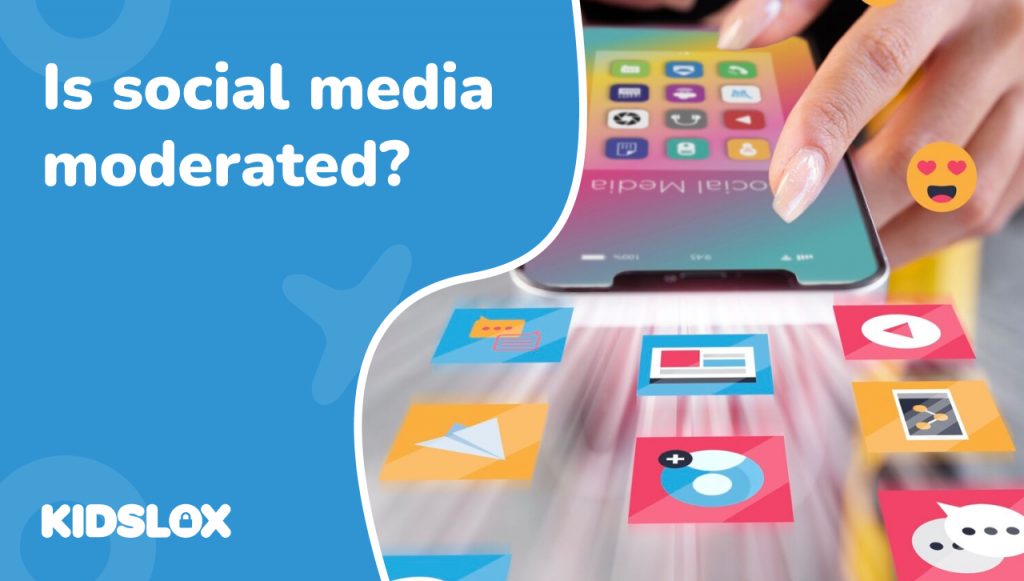Vous cherchez des moyens d’empêcher vos enfants d’accéder au contenu de YouTube ? Découvrez comment bloquer YouTube sur les appareils et en ligne pour protéger votre famille.
Voulez-vous bloquer des vidéos sur YouTube ? Avez-vous des enfants de moins de 18 ans qui utilisent votre téléphone ou votre tablette ? Ou peut-être voulez-vous simplement éviter de voir du contenu sur YouTube que vous pourriez trouver offensant ou dérangeant.
Quelles que soient vos raisons, il existe des moyens efficaces de bloquer des vidéos via l’application YouTube.
De nos jours, il est difficile de ne pas tomber sur des contenus douteux en surfant sur Internet.
En fait, il peut sembler que le contenu préjudiciable se cache à chaque coin de rue. Heureusement, quelques étapes simples peuvent vous aider à protéger votre famille de ce contenu – ou du moins à en limiter l’exposition.
Si vous avez un enfant de moins de 13 ans, bloquer les vidéos sur YouTube peut être une bonne idée. Il existe plusieurs façons de bloquer des vidéos sur YouTube qui sont faciles à configurer et qui empêchent votre enfant de voir des vidéos que vous jugez inappropriées. Une fois bloqué, il est difficile pour votre enfant ou d’autres membres de la famille de défaire le blocage.
Sachez que bloquer des vidéos sur YouTube ne signifie pas qu’ils ne verront jamais de contenu douteux sur le site. Il existe encore des termes de recherche et des canaux risqués qui pourraient donner à votre enfant l’accès à du matériel préjudiciable.
Bien que le blocage de vidéos sur YouTube puisse réduire l’exposition, vous devez tout de même rester vigilant sur ce que votre enfant fait en ligne.
Dans cet article, vous apprendrez à bloquer des vidéos sur YouTube sur le site principal et l’application de la plateforme. Nous répondrons à de nombreuses questions fréquemment posées, y compris comment bloquer des vidéos, des chaînes et des résultats de recherche.
Qu’est-ce que YouTube ?
YouTube est un site Web de partage de vidéos qui a débuté en 2005. Les utilisateurs peuvent utiliser YouTube pour partager des vidéos éducatives, musicales, parodiques, dignes d’intérêt, etc. En 2021, YouTube comptait en moyenne plus de 2,3 milliards d’utilisateurs par mois et un chiffre d’affaires de près de 20 milliards de dollars.
Au cours de la dernière décennie, la qualité des vidéos sur YouTube a considérablement évolué. Lors de la première création, de nombreux utilisateurs ont publié des vidéos maison ou amateurs. Aujourd’hui, certaines des vidéos les plus populaires et les plus tendances proviennent de grandes entreprises et de médias du monde entier.
Cependant, parallèlement à la prolifération de contenus professionnels de haute qualité, il y a eu un inconvénient. La recherche sur YouTube des dernières nouvelles ou même des bandes-annonces de films peut exposer votre enfant à du contenu indésirable et à la nudité sans que vous le sachiez.
L’exposition à ce contenu potentiellement offensant peut entraîner des heures passées en ligne, ce qui n’est jamais bon pour le développement d’un enfant. De plus, des théories du complot et de fausses informations peuvent être trouvées sur YouTube, ce qui entraîne davantage de confusion et de désinformation.
Les enfants de moins de 13 ans ne sont pas les seuls à avoir besoin de conseils pour bloquer des vidéos sur YouTube. Même les adultes pourraient bénéficier d’un accès réduit à certains types de contenus qui peuvent sembler inoffensifs, mais qui pourraient les perturber émotionnellement ou causer d’autres problèmes dans leur vie.
Pourquoi devrais-je bloquer des vidéos sur YouTube ?
Il existe de nombreuses raisons pour lesquelles vous pouvez bloquer des vidéos sur YouTube :
1. Protégez vos enfants en ligne
YouTube est l’un des sites les plus populaires sur Internet. De nombreux enfants ont l’impression qu’ils ont besoin d’aller sur YouTube pour suivre leurs amis et leurs pairs.
Malheureusement, trouver un contenu approprié peut être difficile sur ce site. Des films, des clips musicaux, des clips d’émissions de télévision et bien plus encore sont disponibles pour tout le monde à regarder à tout moment. Il existe également un grand nombre de chaînes YouTube qui peuvent entraîner des problèmes potentiels pour les enfants de moins de 13 ans.
2. Empêcher qu’un langage inapproprié soit entendu dans les lieux publics
Avez-vous déjà regardé une vidéo et entendu un juron de manière inattendue ? Cela pourrait être embarrassant et pourrait même amener les autres à vous regarder sous un jour négatif.
De nombreuses vidéos sur YouTube contiennent des grossièretés et d’autres mots ou images potentiellement offensants.
Le blocage de certains types de contenu au niveau de votre appareil vous évitera d’avoir à modérer les résultats de recherche et les chaînes. Ceci est particulièrement utile dans les lieux publics où de nombreuses personnes sont présentes, comme le cabinet du médecin ou l’épicerie.
3. Empêcher les enfants de regarder des vidéos inappropriées à leur âge
Des centaines de milliers de vidéos éducatives sur YouTube enseignent les mathématiques, les sciences, l’ingénierie et plus encore aux enfants âgés de 5 à 13 ans.
Le problème est que lorsque la fonction de recherche est activée, les enfants peuvent tenter de trouver ces vidéos éducatives et tomber sur des vidéos inappropriées pour leur âge.
Le blocage de vidéos sur YouTube empêche ces enfants d’y accéder accidentellement. De plus, vous pouvez bloquer certains termes de recherche afin que votre enfant ne puisse pas utiliser Google pour rechercher ses films ou émissions de télévision préférés.
4. Évitez les contenus politiques ou religieux indésirables
YouTube est divisé en chaînes, qui sont organisées par l’utilisateur qui les a créées. Beaucoup de ces canaux sont conçus pour faire valoir un certain point de vue ou encourager un agenda.
Par exemple, il existe des chaînes entières dédiées à des visions du monde et à des religions spécifiques auxquelles on peut accéder facilement depuis n’importe où sur YouTube. De même, il existe des chaînes qui se concentrent sur la politique, qui peuvent discuter de sujets litigieux ou pousser certaines idées.
Les parents peuvent se limiter à gérer du matériel indésirable en bloquant les vidéos au niveau de l’application. Le blocage de ce type de contenu permet aux parents d’éviter d’y être exposés de manière incontrôlée.
5. Réduisez le temps d’écran
Le filtrage des vidéos YouTube au niveau de l’application est l’un des meilleurs moyens de réduire ou de surveiller le temps que votre enfant passe sur son appareil. Il existe de nombreuses applications qui vous permettent de définir des limites afin que les enfants n’abusent pas de leur téléphone, tablette ou autre appareil connecté à Internet.
Le temps d’écran continue d’augmenter pour les enfants de moins de 13 ans. Bien qu’il y ait de nombreux avantages à posséder un téléphone pour un enfant, il est important qu’il ne passe pas trop de temps sur son appareil. Le blocage des vidéos YouTube peut réduire la tentation pour les enfants d’utiliser leurs appareils personnels de manière excessive.
Avec l’essor des outils éducatifs numériques, de nombreux parents autorisent leurs enfants à posséder des appareils intelligents pour suivre leurs camarades de classe. Par conséquent, les enfants d’âge scolaire peuvent passer trop de temps sur YouTube dans le but de garder une longueur d’avance en classe.
Le blocage des vidéos de l’application signifie que votre enfant ne pourra pas accéder au contenu sans que vous le sachiez et vous permet également de suivre le temps qu’il passe à regarder YouTube chaque jour.
Alors, que pouvez-vous faire pour vous assurer que votre enfant passe du temps sur YouTube en toute sécurité ? C’est plus facile que vous ne le pensez!
Un guide pour savoir comment bloquer des vidéos sur l’application YouTube
Google fournit une fonctionnalité qui permet aux utilisateurs d’empêcher l’affichage de vidéos, de chaînes et de résultats de recherche lorsque l’application est exécutée sur un appareil Android ou iOS. Les étapes ci-dessous vous montreront comment utiliser cette fonctionnalité afin d’éliminer les éléments indésirables.
Ce guide explique comment bloquer efficacement les vidéos sur YouTube et l’application YouTube.
Comment bloquer le contenu inapproprié sur YouTube
Avant d’examiner les fonctionnalités spécifiques à l’appareil, voyons d’abord comment bloquer des vidéos sur YouTube. C’est l’une des options les plus sûres disponibles car elle élimine le contenu indésirable avant qu’il n’atteigne votre appareil. Vous pouvez également choisir de bloquer les chaînes et les résultats de recherche.
Désactivation de la fonction de recherche
Tout d’abord, vous devez désactiver la fonction de recherche afin que les utilisateurs ne puissent pas rechercher quelque chose qu’ils ne devraient pas rechercher. Google propose un moyen simple et rapide de désactiver la fonction de recherche, mais vous devez le faire avant de vous connecter à l’application YouTube si vous souhaitez utiliser cette méthode.
Si vous utilisez un appareil Android:
Lancez votre application Paramètres > recherchez « YouTube » dans la liste des applications > sélectionnez l’application YouTube > recherchez « Bloquer » dans la liste des paramètres et sélectionnez-la.
Faites défiler vers le bas jusqu’à ce que vous trouviez la section Rechercher et décochez la case à côté de Autoriser la recherche. Cela désactive toutes les recherches dans l’application YouTube afin que votre enfant ne puisse pas utiliser Google pour rechercher des contenus inappropriés.
Si vous utilisez un appareil iOS :
Lancez l’application Paramètres> accédez à Général> Stockage iPhone> sélectionnez l’application YouTube et appuyez sur Supprimer l’application.
Répétez ce processus chaque fois que vous souhaitez accéder à l’application YouTube et réactiver la recherche.
Désactiver la lecture automatique
L’un des meilleurs moyens de réduire le temps d’écran consiste à désactiver la lecture automatique des vidéos. Cette fonctionnalité démarre automatiquement la lecture de la prochaine vidéo recommandée, ce qui peut entraîner la lecture de plusieurs vidéos consécutives. Google fournit un moyen rapide de désactiver la lecture automatique sur les appareils Android en apportant quelques modifications aux paramètres.
Si vous utilisez un appareil Android:
Lancez votre application Paramètres > recherchez « YouTube » dans la liste des applications > sélectionnez l’application YouTube > sélectionnez l’onglet Général > recherchez « Lecture automatique » dans la liste des paramètres et désactivez-la.
Cette fonctionnalité permet aux utilisateurs de ne charger qu’une seule vidéo à la fois afin que les enfants ne soient pas exposés à plus de matériel que nécessaire.
[identifiant de bannière=”8904″]
[identifiant de bannière=”8902″]
Rechercher en toute sécurité sur YouTube
Une fois que vous avez bloqué des vidéos, des chaînes ou des résultats de recherche, vous devez modifier vos paramètres de recherche. De cette façon, votre enfant peut utiliser YouTube pour le matériel approprié, mais ne pourra pas accéder au contenu pour adultes en saisissant les mauvais mots-clés.
Si vous utilisez un appareil Android:
Lancez votre application Paramètres > recherchez « YouTube » dans la liste des applications > sélectionnez l’application YouTube > sélectionnez l’onglet Général > recherchez « Recherche sécurisée » dans la liste des paramètres et activez-la.
Si vous utilisez un appareil iOS :
Lancez Paramètres> choisissez Général> appuyez sur Restrictions> entrez un mot de passe pour les restrictions si vous y êtes invité> faites défiler vers le bas pour trouver YouTube et sélectionnez-le> activez la recherche sécurisée.
Cette fonctionnalité filtrera le contenu inapproprié lorsque les utilisateurs recherchent des vidéos sur YouTube. Les parents peuvent également choisir de bloquer certains mots en les ajoutant dans la section Restrictions du menu Paramètres.
Google fournit une liste de termes inappropriés qui ne peuvent pas être utilisés lors de la recherche sur YouTube, mais il ne propose aucune option de filtrage avancée. Les parents peuvent donc souhaiter prendre des mesures supplémentaires.
Si vous souhaitez plus d’informations sur ces restrictions, veuillez contacter votre fournisseur de services.
Comment bloquer les vidéos en lecture automatique sur le navigateur YouTube
L’une des raisons pour lesquelles vous voudrez peut-être bloquer des vidéos sur YouTube est la lecture automatique. La lecture automatique démarre automatiquement une vidéo lorsque l’application ou le navigateur la charge, ce qui peut être distrayant et ennuyeux si le volume de votre téléphone ou de votre tablette est élevé.
Le blocage des vidéos en lecture automatique est simple et peut être effectué au niveau de l’application. Ce guide vous expliquera comment désactiver la lecture automatique sur un appareil et un navigateur iOS et Android :
- Ouvrez l’application YouTube sur votre appareil Android ou iOS
- Connectez-vous à votre compte, si nécessaire
- Appuyez sur l’icône de votre profil en haut de l’écran
- Faites défiler vers le bas et appuyez sur Paramètres sous Paramètres généraux du compte
- Sélectionnez Lecture dans le menu qui s’ouvre
- Rechercher des vidéos en lecture automatique
- Sélectionnez Désactivé à côté de Vidéos en lecture automatique
- Faites défiler vers le bas et appuyez sur Toujours jouer en lecture automatique sous Recommandations vidéo
- Sélectionnez Off dans la liste qui glisse hors de la droite
- Appuyez deux fois sur la flèche de retour en haut à gauche de votre écran pour revenir à votre bibliothèque
En désactivant les vidéos en lecture automatique, votre écran ne passera pas automatiquement à une autre vidéo après avoir terminé la vidéo en cours. Cela signifie que vous aurez plus de contrôle sur le contenu disponible à regarder sur l’application et le navigateur YouTube.
De plus, sans la possibilité de passer simplement d’une vidéo à l’autre, vous pouvez éviter d’être exposé à un contenu déclencheur, que ce soit par le biais des vidéos elles-mêmes ou des publicités diffusées avant et après celles-ci.
Comment bloquer des chaînes YouTube sur un ordinateur
Pour ceux qui visionnent des vidéos principalement sur un ordinateur, il est important de savoir comment bloquer les chaînes YouTube.
Le blocage d’une chaîne réduira ou éliminera le risque de voir du contenu provenant de sources indésirables, que ce soit par le biais de leur nom dans les résultats de recherche ou de vidéos suggérées après avoir fini de regarder une vidéo.
Le blocage d’une chaîne est simple et peut être effectué via le navigateur YouTube. Ce guide vous expliquera comment bloquer une chaîne YouTube sur Chrome, Firefox, Edge et Safari :
- Ouvrez le navigateur Web de votre choix
- Accédez à www.youtube.com
- Connectez-vous si nécessaire
- Entrez des mots-clés ou recherchez les chaînes qui vous intéressent dans la barre de recherche en haut
- Cliquez sur une vidéo pour l’ouvrir et regarder
- Revenez à la barre de recherche en haut lorsque vous avez fini de regarder une vidéo donnée
- Entrez “chaîne :” suivi du nom de la chaîne que vous souhaitez bloquer, puis appuyez sur entrée
- Sélectionnez Bloquer ou Supprimer de la liste à côté du nom de la chaîne
En bloquant une chaîne YouTube, vous ne verrez plus le contenu de cette source sur votre navigateur ou votre application YouTube. Cela signifie que vous pouvez éviter de regarder le contenu de chaînes aux noms offensants et celles qui font la promotion de la violence et d’autres sujets inappropriés.
Comment bloquer des vidéos sur l’application YouTube
L’une des raisons pour lesquelles vous voudrez peut-être bloquer des vidéos sur YouTube est les résultats de recherche. Il peut y avoir du contenu que vous ne voulez pas que vos enfants regardent, comme ceux provenant de comptes étranges ou offensants.
Empêcher des vidéos spécifiques d’apparaître dans les résultats de recherche est simple et peut être effectué via une application ou un navigateur :
- Ouvrez l’application YouTube sur votre appareil Android ou iOS
- Connectez-vous à votre compte, si nécessaire
- Appuyez sur l’icône de votre profil en haut de l’écran
- Faites défiler vers le bas et appuyez sur Paramètres sous Paramètres généraux du compte
- Sélectionnez Rechercher dans le menu qui s’ouvre
- Recherchez SafeSearch dans les paramètres de recherche
- Activez SafeSearch pour vous assurer qu’aucune vidéo inappropriée n’apparaîtra dans vos résultats de recherche
- Faites défiler vers le bas et appuyez sur Limiter le contenu pour adultes sous Contrôle parental pour empêcher le contenu pour adultes d’apparaître dans vos résultats de recherche.
- Activez Limiter le contenu pour adultes pour supprimer tous les comptes ou chaînes avec des noms offensants ou tout autre contenu que vous ne souhaitez peut-être pas que vos enfants voient.
Vous pouvez vous assurer que vos enfants ne voient aucun contenu inapproprié en empêchant les vidéos d’apparaître dans les résultats de recherche. Cela signifie qu’ils seront en sécurité lorsqu’ils utiliseront YouTube et qu’ils n’auront pas à s’inquiéter de tomber sur quelque chose de bouleversant ou d’improductif.
Comment bloquer des vidéos sur Smart TV
Si vous disposez d’un téléviseur intelligent fourni avec l’application YouTube, le blocage des vidéos peut être légèrement différent de leur blocage sur les appareils mobiles ou les ordinateurs. Cependant, les étapes sont similaires au blocage de vidéos sur d’autres appareils :
- Ouvrez l’application YouTube sur votre téléviseur intelligent
- Connectez-vous à votre compte, si nécessaire
- Recherchez les vidéos que vous souhaitez bloquer, puis sélectionnez-en une à lire
- Appuyez sur le bouton de menu de votre télécommande ou de votre téléphone lorsque vous regardez la vidéo
- Sélectionnez Bloquer cette vidéo ou Bloquer les vidéos portant ce nom dans le menu qui s’affiche
- Sélectionnez Confirmer pour empêcher cette vidéo et tout autre contenu futur d’être bloqués par votre compte.
*Remarque* Cela ne bloquera que la vidéo spécifique, pas la chaîne d’où elle provient. Pour bloquer une chaîne YouTube sur smart TV, sélectionnez Bloquer les résultats supplémentaires sous le titre de la vidéo au lieu de Bloquer cette vidéo.
Comment bloquer les vidéos d’une chaîne spécifique
Si vous avez des enfants qui regardent fréquemment des vidéos d’une chaîne particulière, vous souhaiterez peut-être bloquer les vidéos de cette chaîne. Cela garantira qu’ils ne voient aucun contenu d’un compte spécifique et peut les aider à rester en sécurité lorsqu’ils utilisent YouTube. Heureusement, bloquer les chaînes d’un compte YouTube est simple :
- Ouvrez l’application YouTube sur votre appareil Android ou iOS
- Connectez-vous à votre compte, si nécessaire
- Recherchez les vidéos que vous souhaitez bloquer sur une chaîne spécifique, puis sélectionnez-en une à lire
- Appuyez sur le bouton de menu de votre télécommande ou de votre téléphone lorsque vous regardez la vidéo
- Sélectionnez Bloquer cette vidéo ou Bloquer les vidéos portant ce nom dans le menu qui s’affiche
- Sélectionnez Ajouter pour empêcher cette vidéo et tout autre contenu futur d’être bloqué par votre compte *Remarque* Cela ne bloquera que la vidéo spécifique, pas la chaîne dont elle provient. Pour bloquer une chaîne YouTube sur un téléviseur intelligent, sélectionnez Bloquer les résultats supplémentaires sous le titre de la vidéo au lieu de Bloquer cette vidéo.
De plus, vous pouvez bloquer des chaînes en accédant à www.youtube.com et en vous connectant à votre compte si vous n’en avez pas configuré sur votre smart TV. Ensuite, recherchez la chaîne que vous souhaitez bloquer et sélectionnez-la dans la page de résultats. Ensuite, faites défiler vers le bas de la page de profil et cliquez sur “Bloquer cette chaîne”.
Comment restreindre YouTube sur iPad
L’essor de l’apprentissage virtuel a rendu YouTube populaire parmi les éducateurs, les bibliothécaires et les parents.
Cependant, cela signifie également qu’il peut être difficile de surveiller le contenu auquel vos enfants sont exposés lorsqu’ils utilisent YouTube sur un iPad. Sans restrictions appropriées, les enfants peuvent finir par parcourir des vidéos, des chaînes ou des résultats de recherche inappropriés.
Heureusement, vous pouvez restreindre YouTube sur votre iPad pour permettre à votre enfant de parcourir des vidéos adaptées à son âge.
- Ouvrez les paramètres sur votre iPad
- Sélectionnez les restrictions
- Appuyez sur Activer les restrictions
- Définissez un mot de passe qui sera requis pour apporter des modifications aux paramètres de restriction
- Faites défiler vers le bas jusqu’à ce que vous voyiez “YouTube” sous Contenu autorisé et désactivez-le
- Touchez Désactiver sur l’écran suivant qui apparaît
*Remarque* Si vous devez autoriser certains contenus sur YouTube, vous pouvez configurer des restrictions spécifiques pour l’application. Par exemple, vous pouvez autoriser le contenu classé “G” mais bloquer toutes les vidéos avec des thèmes matures.
De même, si vous voulez savoir comment restreindre YouTube sur iPad Safari, vous pouvez le faire en modifiant les exceptions pour les sites dans vos paramètres de restrictions.
Comment mieux bloquer les vidéos YouTube avec Kidslox
Avec autant de façons d’accéder aux vidéos YouTube et d’interagir avec elles, il peut être difficile de déterminer ce qui est adapté à l’âge.
Cependant, Kidslox simplifie le processus en simplifiant la façon dont les parents et les enseignants peuvent surveiller l’activité YouTube.
Logiciel Kidslox est conçu pour donner aux parents la tranquillité d’esprit en bloquant les smartphones, tablettes et ordinateurs accessibles par Internet. Cela limite l’accès aux vidéos inappropriées et permet aux enfants d’utiliser les appareils en toute sécurité.
Les utilisateurs peuvent connecter jusqu’à dix appareils à un seul compte Kidslox, permettant aux parents de surveiller l’activité de toute leur famille en même temps. Une fois connecté à Kidslox, le contrôle parental de l’appareil peut être contrôlé au niveau de l’appareil individuel.
Kidslox offre aux familles plusieurs fonctionnalités qui assurent la sécurité des enfants et des autres en ligne :
- bloquer complètement Youtube et YouTube Kids des appareils pour enfants
- verrouiller le mode restreint Youtube sur “on” sur l’appareil de leur enfant
- fixer des limites de temps pour l’utilisation et l’accès à YouTube
- définir des heures d’utilisation planifiées pour YouTube et d’autres applications
Lorsque vous pouvez contrôler le contenu que les enfants regardent sur YouTube, il est plus facile de surveiller ce qu’ils peuvent trouver. Kidslox simplifie le processus pour les parents et fait du temps d’écran familial une excellente opportunité d’apprentissage !
Pour en savoir plus sur la façon dont vous pouvez bloquer des vidéos avec Kidslox, consultez notre FAQ.